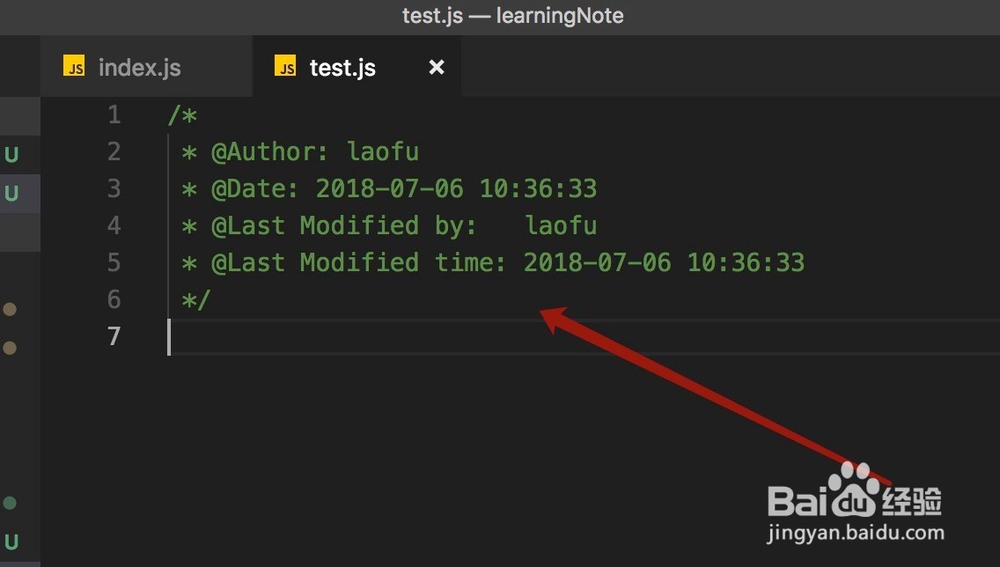1、启动电脑,打开Visual Studio Code编辑器。
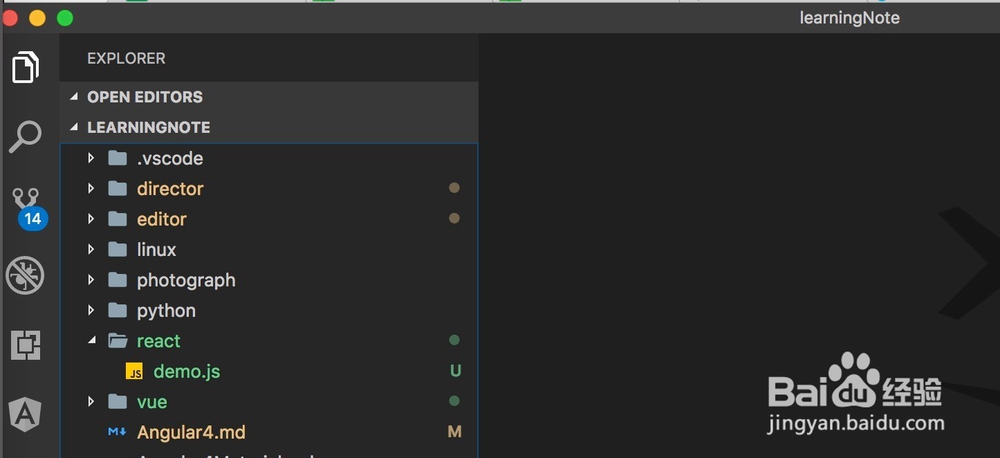
2、用快捷键shift+Cmd+X 或者如图第一步点击插件按钮后, 在输入框内输入fileheader回车,选择第一个。如第二图所示,点击install(安装)按钮。

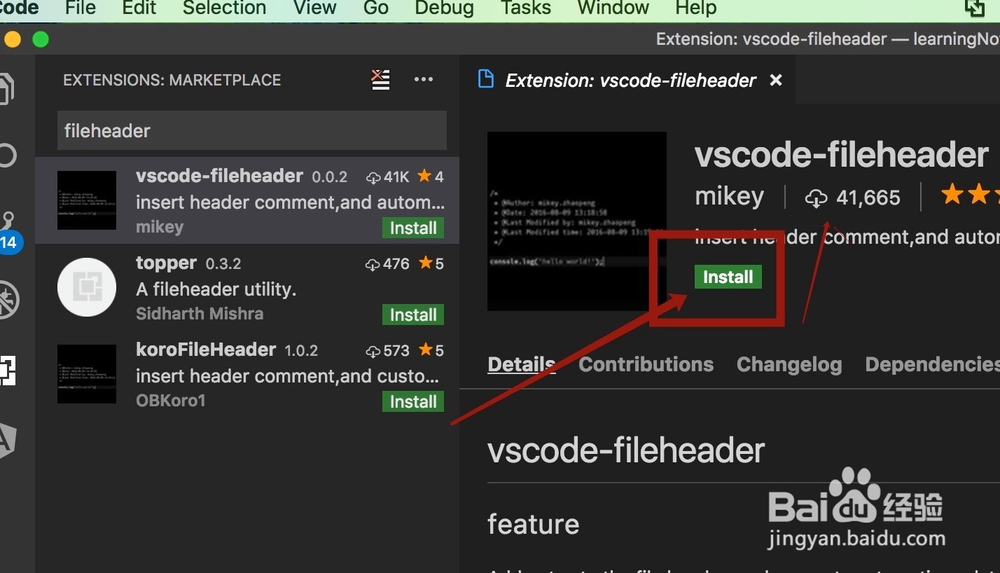
3、安装成功后,点击reload按钮加载插件生效。
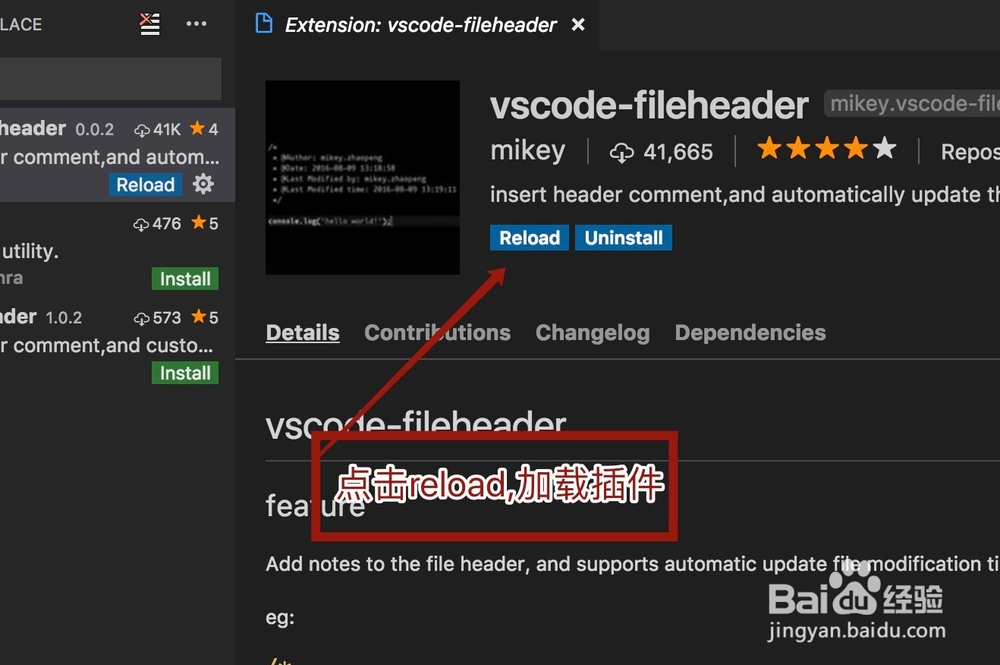
4、打开用户设置文件,mac的快捷键是Cmd+逗号,如图输入fileheader,编辑修改配置,把第二图中的方框内的内容修改成自己的名字即可。
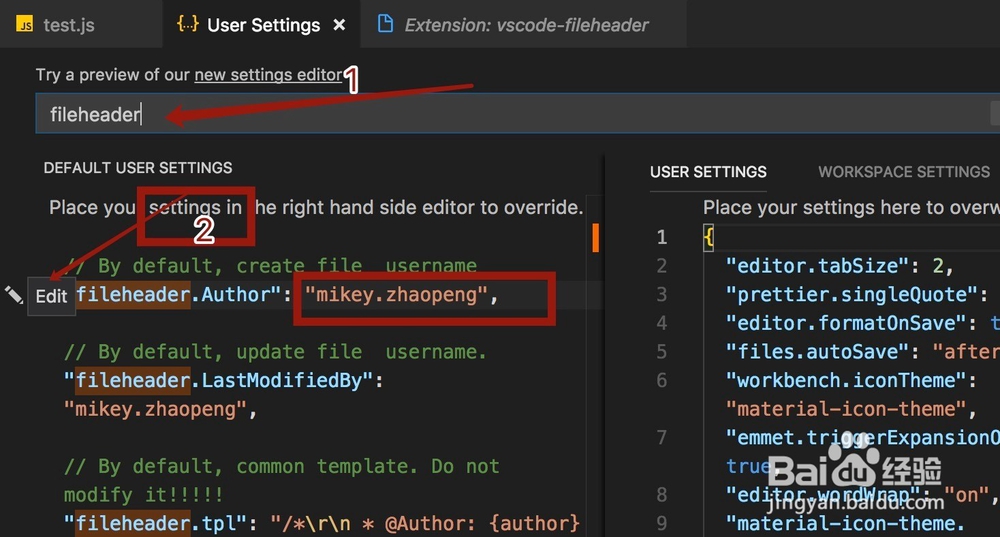

5、重启Visual Studio Code编辑器。新建一个空文件,按F1功能键或者shift+cmd+P,输入fileheader后回车执行命令。

6、新文件的头部注释信息就出来了,修改文件保存,注释信息的修改时间也会更新。